4 лучших способа повысить точность определения местоположения на Android
Разное / / April 22, 2022
Службы определения местоположения на Android весьма полезны по нескольким причинам. От поиска ближайших магазинов до получения персональных рекомендаций от Google Ассистент на вашем телефоне, службы определения местоположения весьма выгодны. Кроме того, если вам нужна быстрая навигация с помощью Google Maps или возможность поделиться своим текущим местоположением с друзьями на Привязать карту, то включения служб определения местоположения может быть недостаточно.
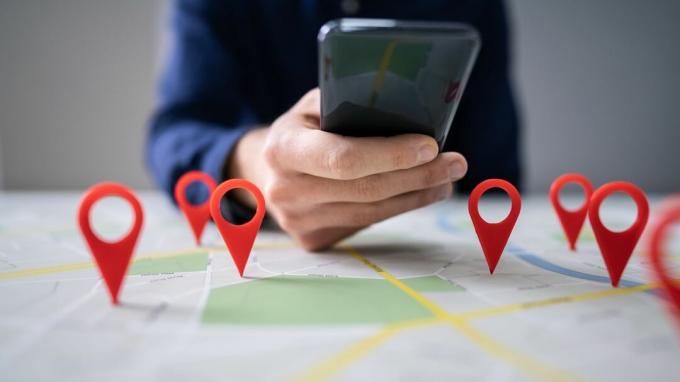
К счастью, телефон Android оснащен некоторыми удобными функциями, которые могут помочь повысить точность определения местоположения. Мы поговорим обо всех этих функциях в этом руководстве. Итак, начнем.
1. Включите точность определения местоположения Google
Вы можете начать с включения Функция точности определения местоположения Google на вашем Android. Однако вам нужно отметить, что когда вы включаете эту опцию, телефон Android будет постоянно использовать Wi-Fi, мобильные сети и другие датчики для максимально точного определения вашего местоположения. Это означает, что это может в определенной степени повлиять на срок службы батареи.
Чтобы включить точность определения местоположения Google на телефоне Android, выполните следующие действия.
Шаг 1: Откройте приложение «Настройки» на телефоне и нажмите «Местоположение».

Шаг 2: Перейдите в «Службы определения местоположения» и нажмите «Точность местоположения Google».


Шаг 3: Включите переключатель рядом с «Улучшить точность определения местоположения».

2. Калибровка компаса
Помимо GPS, такие приложения, как Google Maps, полагаются на компас (магнитометр) на вашем телефоне, чтобы определить ваше текущее местоположение. Если ваш телефон не может определить ваше местоположение, несмотря на то, что включена точность определения местоположения Google, выполните повторную калибровку компаса телефона. Вот как.
Шаг 1: Запустите приложение Google Maps на своем телефоне.
Шаг 2: Коснитесь синей точки на карте, показывающей ваше текущее местоположение. Если вы не можете найти его, нажмите на опцию вашего местоположения (значок перекрестия) справа.


Шаг 3: Затем нажмите на опцию «Калибровать» внизу. Затем вам нужно наклонить и переместить телефон, чтобы создать цифру 8.

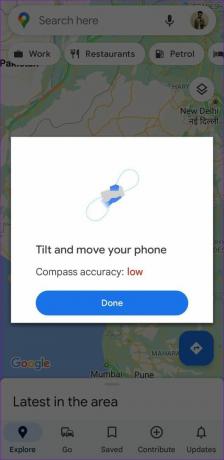
Возможно, вам придется сделать это несколько раз, пока точность компаса не улучшится. После этого Карты Google должны стать точнее, чем раньше.
Альтернативный метод
Еще один способ откалибровать компас на телефоне Samsung Galaxy — открыть секретное сервисное меню. Отметим, что наличие меню секретной службы будет отличаться в зависимости от вашего производителя.
Шаг 1: Запустите приложение для набора номера на телефоне Samsung Galaxy и наберите *#0*#, чтобы открыть сервисное меню.

Шаг 2: В сервисном меню коснитесь плитки Датчик. В разделе «Магнитный датчик» найдите черный кружок внизу. Если вы видите синюю линию с цифрой 3, написанную рядом с ней, компас на вашем телефоне откалиброван правильно.


И наоборот, если вы видите зеленую линию с цифрой 2, написанную рядом с ней, вы можете выполнить жест на экране (показан ниже), чтобы нарисовать цифру 8 на своем телефоне. Сделайте это три-пять раз и снова проверьте точность компаса.

3. Включить сканирование Wi-Fi и Bluetooth
Помимо обеспечения высокой точности определения местоположения и повторной калибровки компаса, вам также следует включить Wi-Fi и Функция сканирования Bluetooth. Это позволит вашему телефону сканировать ближайшие сети Wi-Fi и устройства с поддержкой Bluetooth, чтобы лучше понять, где вы находитесь в любой момент времени. Это будет работать, даже если вы отключили Wi-Fi и Bluetooth на своем телефоне.
Узнайте, как включить сканирование Wi-Fi и Bluetooth на Android.
Шаг 1: Откройте приложение «Настройки» на своем телефоне и перейдите к настройкам местоположения. Затем нажмите на Службы определения местоположения.


Шаг 2: Включите переключатели рядом с сканированием Wi-Fi и сканированием Bluetooth.

4. Включить точное местоположение для приложений
После выполнения решений, упомянутых выше, ваш телефон Android сможет точно определить ваше местоположение. Если вы используете приложения (такие как Uber или Google Maps), которым для безупречной работы требуются точные данные о местоположении, вы можете разрешить отдельные приложения использовать точные местоположения. Обратите внимание, что функция точного определения местоположения доступна только для телефонов Android 12 или более поздней версии.
Вот как включить точное местоположение для отдельных приложений на вашем телефоне.
Шаг 1: Запустите приложение «Настройки» на своем телефоне и нажмите «Местоположение».

Шаг 2: Перейдите в раздел «Разрешения приложений». Вы найдете список приложений, классифицированных в зависимости от их разрешений на местоположение.


Шаг 3: Нажмите на конкретное приложение и убедитесь, что разрешение на определение местоположения для приложения установлено на «Разрешить все время» или «Разрешить только при использовании приложения».

Шаг 4: Наконец, включите переключатель «Использовать точное местоположение», чтобы приложение точно определяло ваше местоположение.

Гарантированная точность
После того, как вы выполните вышеуказанные шаги, точность определения местоположения на вашем Android значительно улучшится. Конечно, включение этих функций может повредить батарея вашего телефона немного, но, по крайней мере, вы получите лучшую точность определения местоположения на своем Android.
Последнее обновление: 01 апреля 2022 г.
Вышеупомянутая статья может содержать партнерские ссылки, которые помогают поддерживать Guiding Tech. Однако это не влияет на нашу редакционную честность. Содержание остается беспристрастным и аутентичным.

Написано
Панкил по профессии инженер-строитель, который начал свой путь в качестве писателя в EOTO.tech. Недавно он присоединился к Guiding Tech в качестве внештатного автора, чтобы освещать инструкции, пояснения, руководства по покупке, советы и рекомендации для Android, iOS, Windows и Интернета.



